方法一:
1、重启电脑按住F8,选择“修复计算机”
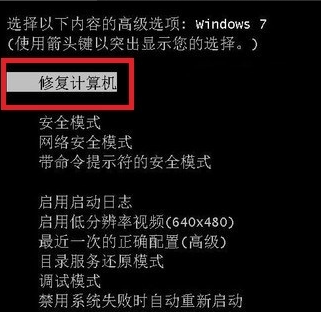
2、选择“启动修复”
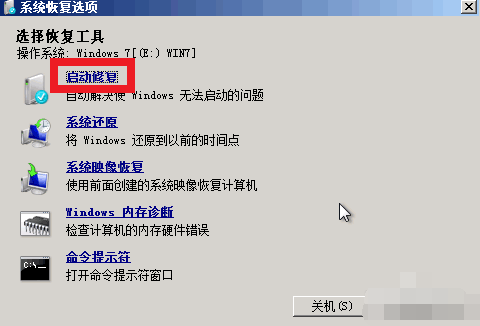
3、这时候就可以检测系统问题以及修复电脑了,不能直接修复也会给出解决方案。
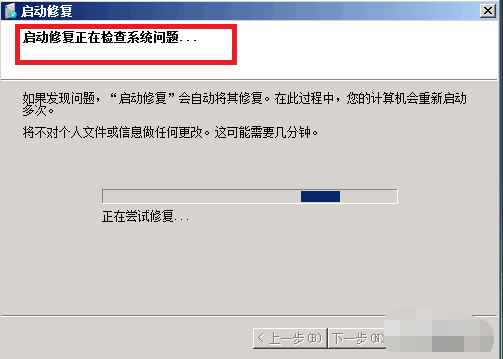
4、点击完成,系统修复完成重启正常
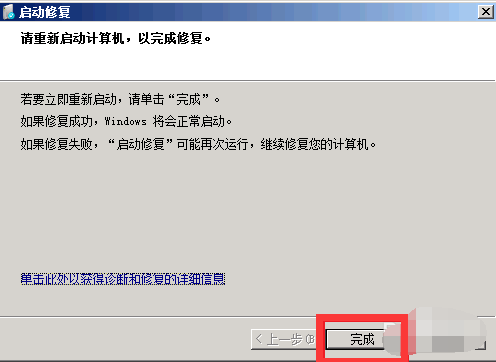
方法二:
1、同时按下win+R键,打开运行对话框,输入打开regedit,确定
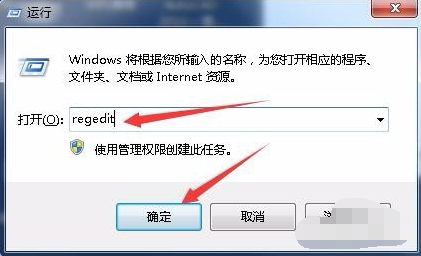
2、打开注册表编辑器,依次展开路径HKEY_LOCAL_MACHINESYSTEMCurrentControlSetControlSession Manager,然后在右侧找到并双击BootExecute项
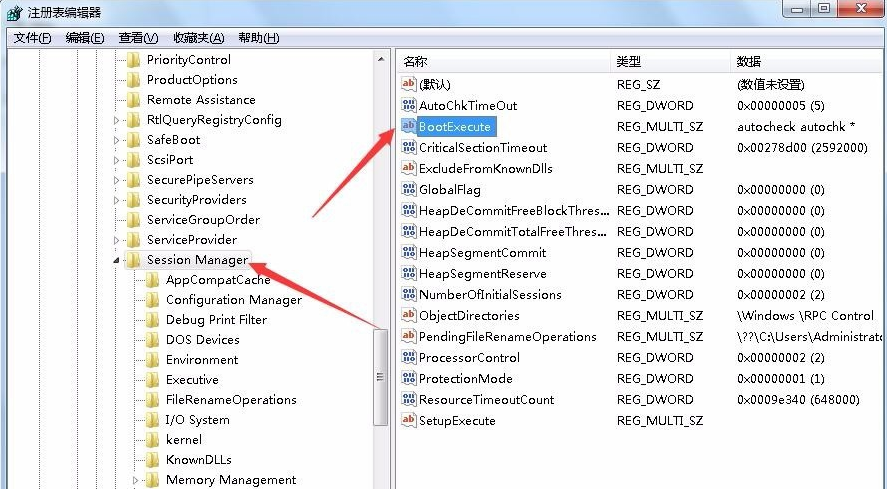
3、将数值数据设置为autocheck autochk *,设置完成后点击确定,关闭窗口即可。如果以后电脑出现蓝屏,电脑重启后自动运行自检程序,视图对系统中存在的错误进行修复
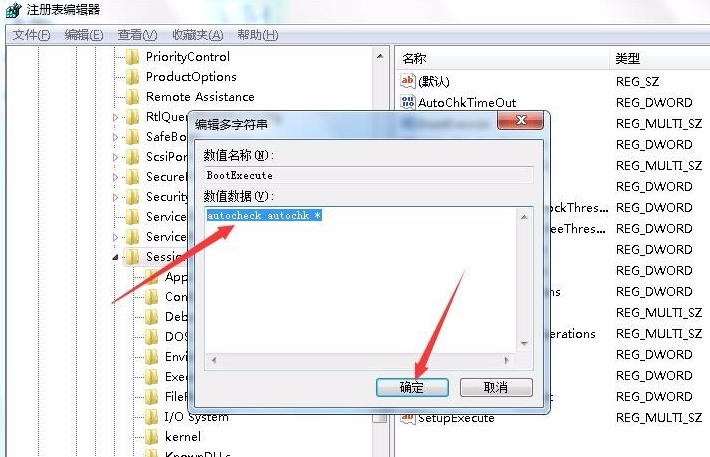
方法三:
1、在硬件原因中常见的就是内存条导致到电脑蓝屏了,我们拆开计算机,将内存条拔出来,用橡皮擦拭金属接触铜箔,然后重新插入或换个卡试试

2、也可以检查机器的散热风扇是否运转正常,然后打开机箱后盖,以便于散热。同时用电吹风清理机箱内的灰尘。

点击阅读全文